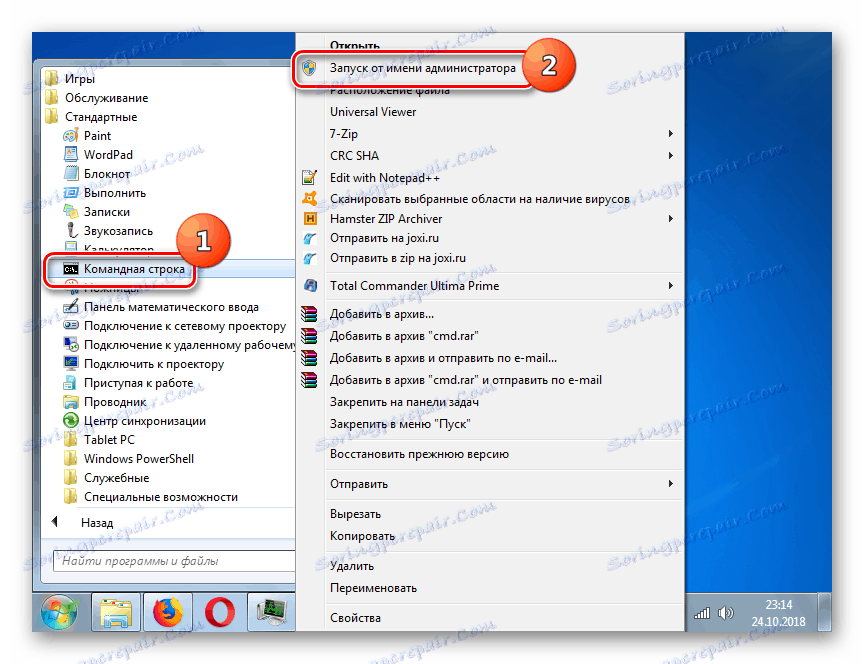Rješavanje problema sukoba IP adresa u sustavu Windows 7
Ako je nekoliko uređaja istodobno povezano s istim internetskim izvorom, može doći do pogreške u radu vezanoj uz sukob IP adrese. Pogledajmo kako riješiti ovaj problem na računalu sa sustavom Windows 7.
Vidi također: Kako postaviti internet nakon ponovne instalacije sustava Windows 7
sadržaj
Načini rješavanja problema
Pogreška navedena u ovom članku izražena je pojavom obavijesti na ekranu koja obavještava o sukobu IP adresa i gubitku komunikacije s internetom. Razlog za koji se proučava problem je da dva različita uređaja dobivaju potpuno identičnu IP adresu. Najčešće se to događa prilikom povezivanja putem usmjerivača ili korporacijske mreže.

Rješenje ove neispravnosti također se predlaže i sastoji se u promjeni IP-a na jedinstvenu opciju. Ali prije nego što krenete na složene manevre, pokušajte ponovo pokrenuti usmjerivač i / ili računalo. U većini slučajeva, te će radnje pomoći da se riješite pogreške. Ako nakon izvođenja ne postignete pozitivan rezultat, izvršite manipulacije opisane u nastavku.
Prva metoda: Omogućite automatsku IP generaciju
Prije svega, morate pokušati aktivirati automatsko preuzimanje IP-ova. To će vam pomoći generirati jedinstvenu adresu.
- Kliknite "Start" i otvorite "Upravljačka ploča" .
- Idite na "Mreža i internet".
- Kliknite stavku "Upravljački centar ..." .
- Zatim u lijevom oknu kliknite stavku "Promijeni parametre ..." .
- U otvorenoj ljusci pronađite naziv aktivnog spoja preko kojeg treba izvršiti vezu s internetom i kliknuti na nju.
- U prozoru statusa koji se pojavi kliknite na element "Svojstva" .
- Pronađite komponentu koja nosi naziv "Internet Protocol Version 4" i odaberite je. Zatim kliknite element "Svojstva" .
- U prozoru koji će se otvoriti aktivirajte gumbe naizmjence na stavkama "Get IP Address ..." i "Get DNS Server Address ..." . Nakon toga kliknite "U redu" .
- Vratite se na prethodni prozor, kliknite gumb "Zatvori" . Nakon toga, pogreška s sukobom IP adresa trebala bi nestati.

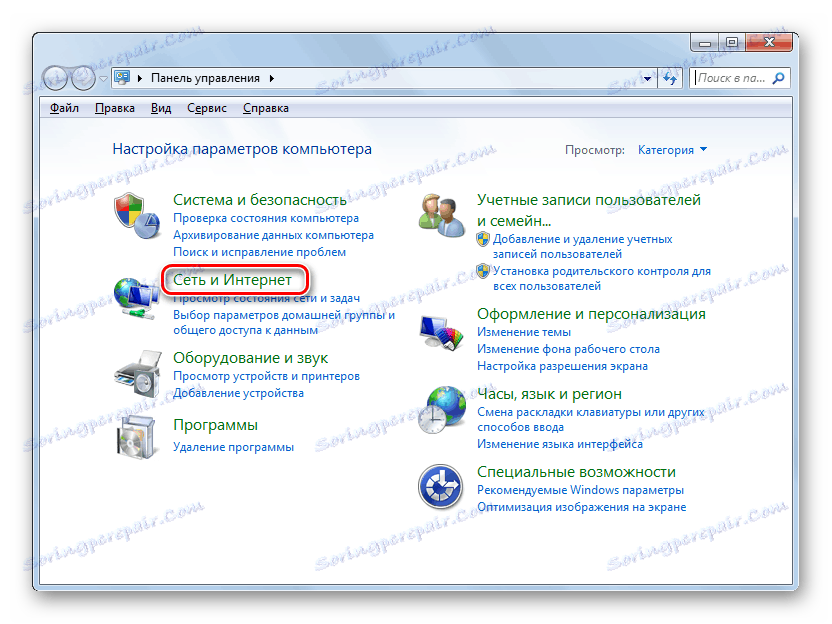
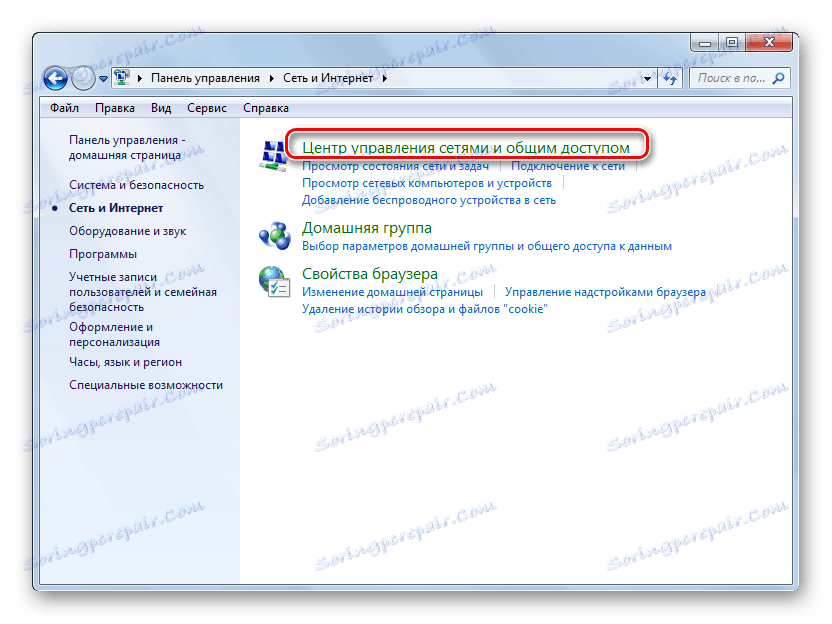
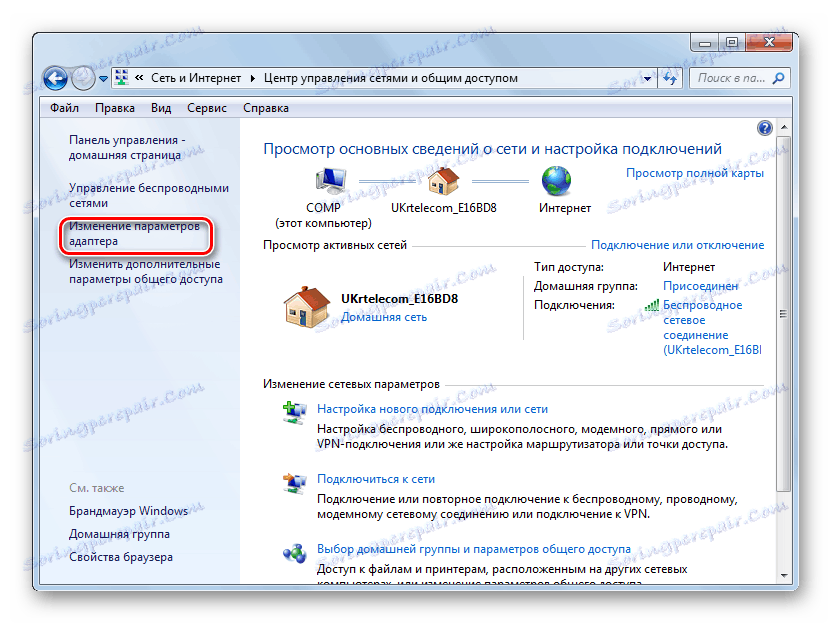
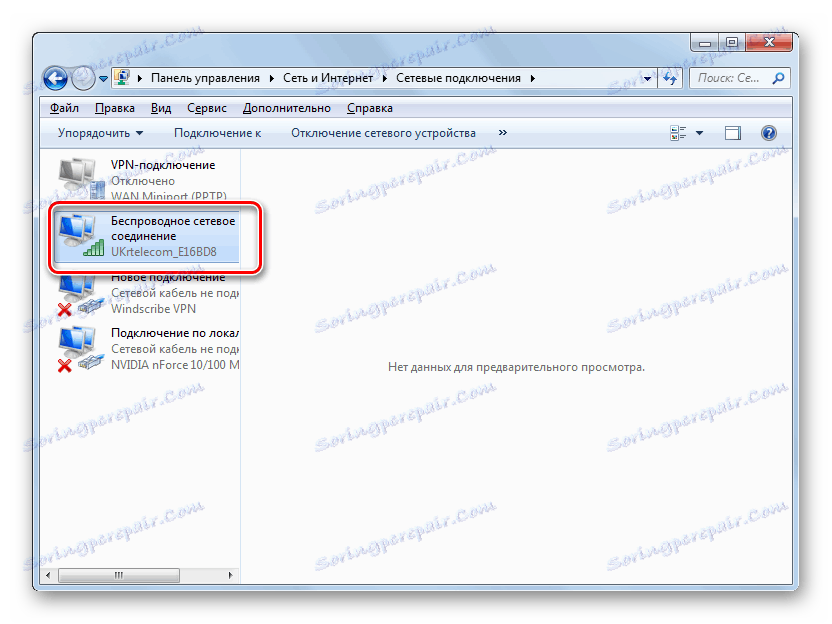

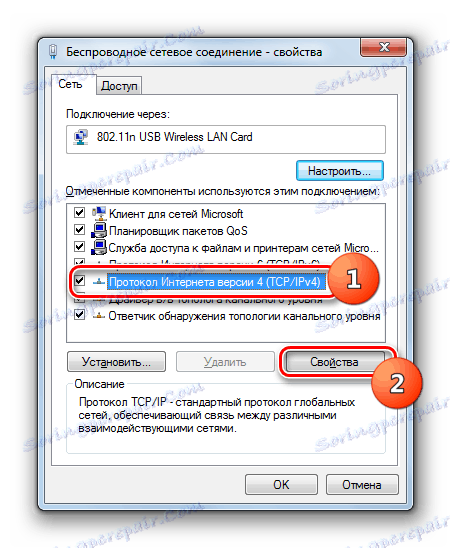

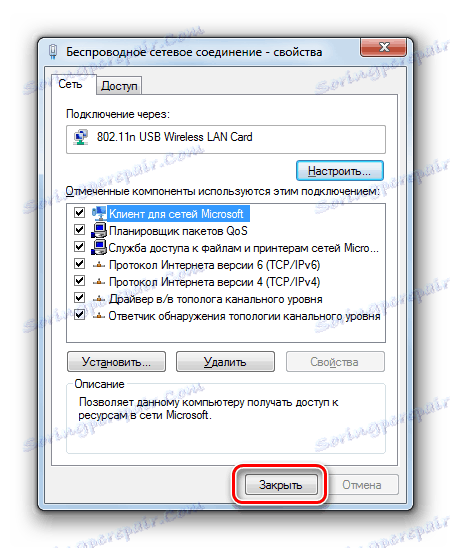
Druga metoda: Navedite statičku IP adresu
Ako gore navedena metoda nije pomogla ili mreža ne podržava izdavanje IP-a, postoji razlog za pokušaj obrnutog postupka - dodijeliti jedinstvenu statičnu adresu računalu kako ne bi došlo do sukoba s drugim uređajima.
- Da biste shvatili kakvu statičnu adresu možete registrirati, trebate znati informacije o bazenu svih dostupnih IP adresa. Ovaj se raspon obično navodi u postavkama usmjerivača. Da bi se smanjila vjerojatnost IP podudarnosti, trebalo bi maksimizirati, čime se povećava broj jedinstvenih adresa. Ali čak i ako ne poznajete ovaj bazen i nemate pristup usmjerniku, možete pokušati pronaći IP. Kliknite "Start" i kliknite stavku "Svi programi" .
- Otvorite direktorij "Standard" .
- Desnom tipkom miša kliknite stavku naredbenog retka. Na popisu radnji koje će se otvoriti odaberite opciju koja omogućuje pokretanje postupka s administrativnim dozvolama.
![13]()
- Nakon otvaranja "Zapovjedna crta" ulazi u nju izraz:
IpconfigPritisnite tipku Enter .
- Ove mreže će se otvoriti. Pronađite informacije s adresama. Naime, morat ćete upisati sljedeće parametre:
- IPv4 adresa;
- Maska podmreže;
- Glavni pristupnik.
- Zatim idite na svojstva verzije Internet protokola 4. Prijelazni algoritam detaljno je opisan u prethodnom postupku u točki 7 uključen. Uključite oba gumba na donji položaj.
- Zatim u polju "IP-adresa" unesite podatke prikazane suprotno parametru "IPv4-adresa" u "Command Line" , ali zamijenite brojčanu vrijednost nakon posljednje točke s bilo kojom drugom točkom. Preporučljivo je koristiti troznamenkasti brojevi kako bi se smanjila mogućnost podudaranja adresa. U polja "Subnet Mask" i "Primary Gateway" unesite točno one brojeve koji su prikazani nasuprot sličnih parametara u "Command Line" . Vrijednosti 8.8.4.4 i 8.8.8.8 mogu se unijeti u polja alternativnog i poželjnog DNS poslužitelja. Nakon unosa svih podataka kliknite "U redu" .
- Vratite li se na svojstva veze, također kliknite "U redu" . Nakon toga, računalo će dobiti statičku IP i sukob će biti riješen. Ako i dalje imate pogrešku ili druge probleme veze, pokušajte zamijeniti brojeve nakon zadnje točke u polju IP adrese u svojstvima Internet protokola. Treba imati na umu da čak i ako je uspješna, prilikom postavljanja statičke adrese može doći do pogreške s vremenom kada drugi uređaj primi točno istu IP adresu. Ali već ćete znati kako se nositi s ovim problemom i brzo ispraviti situaciju.
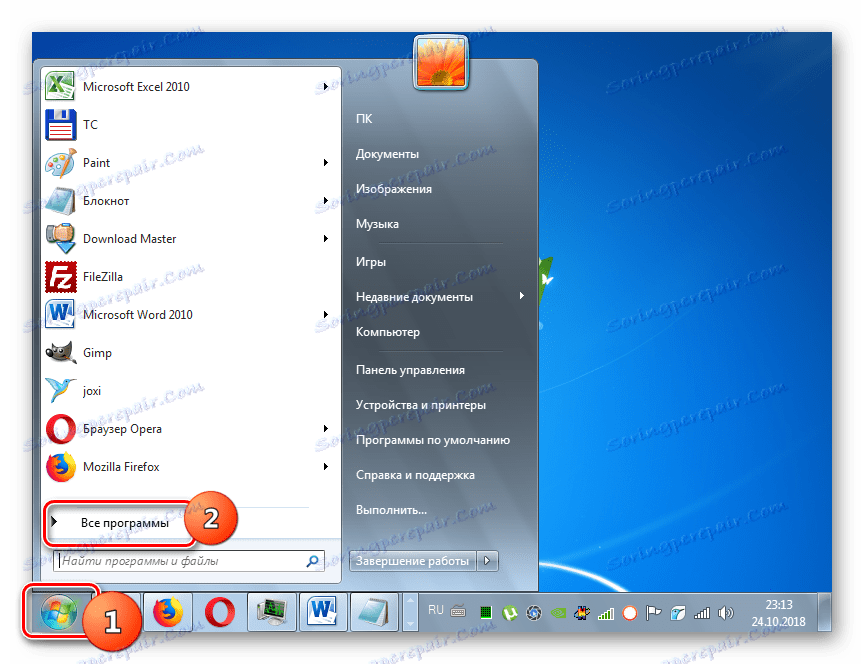
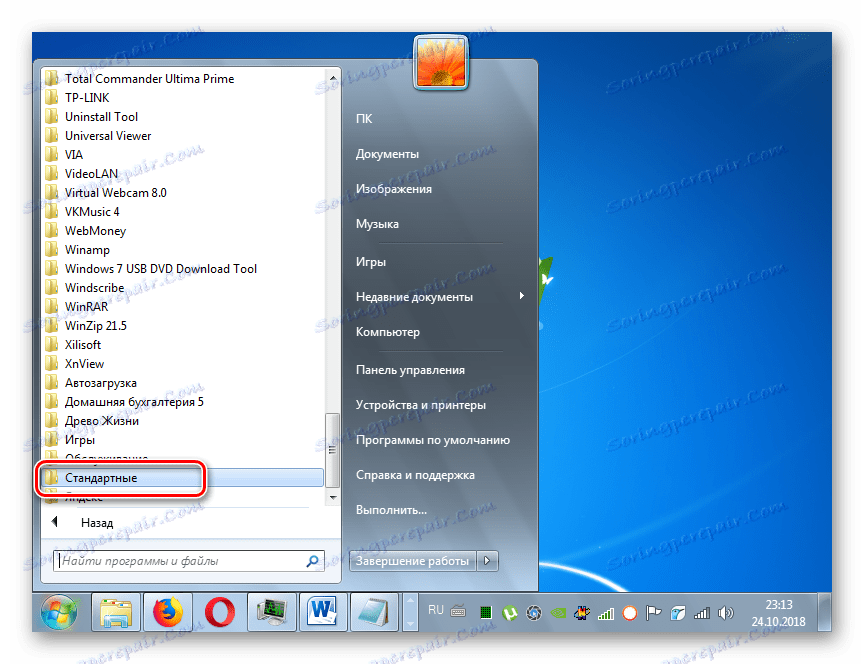
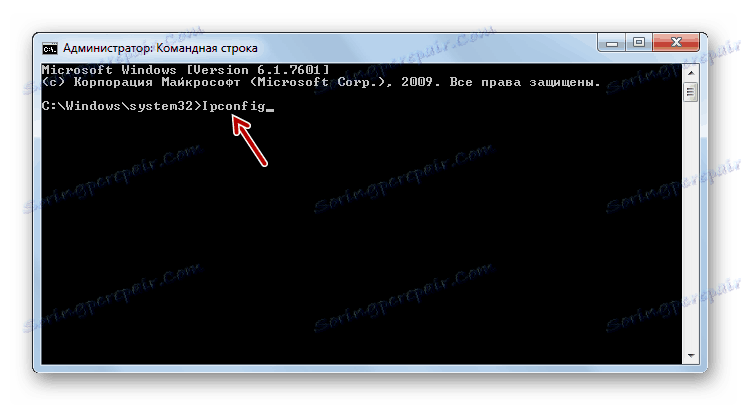



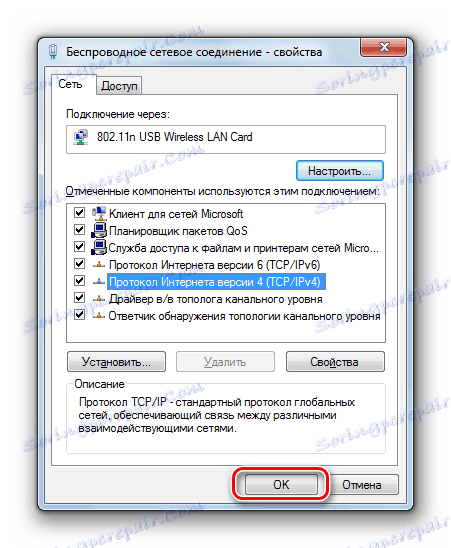
Sukobi adresa u sustavu Windows 7 mogu se pojaviti zbog koincidencije IP s drugim uređajima. Taj se problem rješava dodjeljivanjem jedinstvenog IP-a. To je poželjno učiniti pomoću automatske metode, ali ako ta opcija nije moguća zbog mrežnih ograničenja, možete ručno dodijeliti statičnu adresu.